我朋友试了之后还是无效,所以小编就上网查阅了一下资料,发现时存放到桌面这个功能被禁止了,然后让朋友问题修改后也得到了解决,所以小编在这里分享一下个方法,希望对大家有帮助
具体步骤如下:
1、按下“Win+R”呼出运行,在框内输入“regedit”然后按下回车键呼出注册表编辑器;
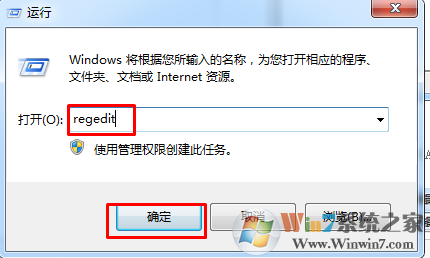
2、在注册表框内依次展开“HKEY_CURRENT _USER\software\MicrosoftWindows\CurrentVersion\Policies\Explorer”;
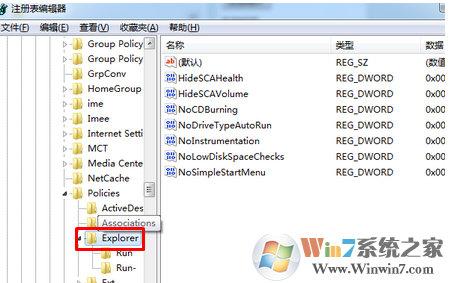
3、在窗口右侧单击右键,点击“新建”,选择“DWORD(32-位)值”,将其值名字修改为“NoSaveSettings”;
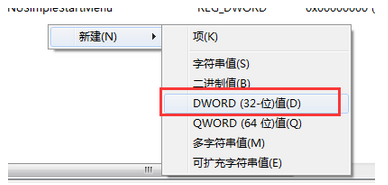
4、双击打开刚创建的“NoSaveSettings”,然后将其数值数据修改为"1",然后点击确定即可。
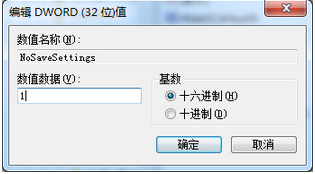
这个方法解决了桌面禁止存储文件的问题,但是有时候c盘过小,而且系统时越用越大的,小编建议将桌面路劲保存到D盘:win7系统把桌面存储路径移至D盘的好处
分享到:

